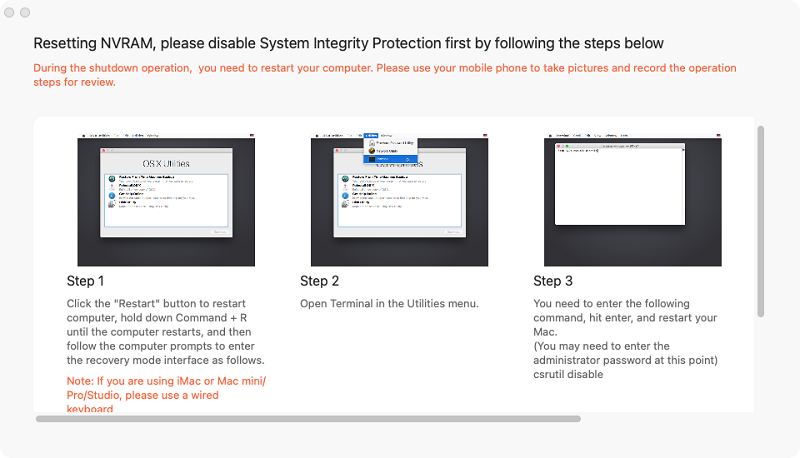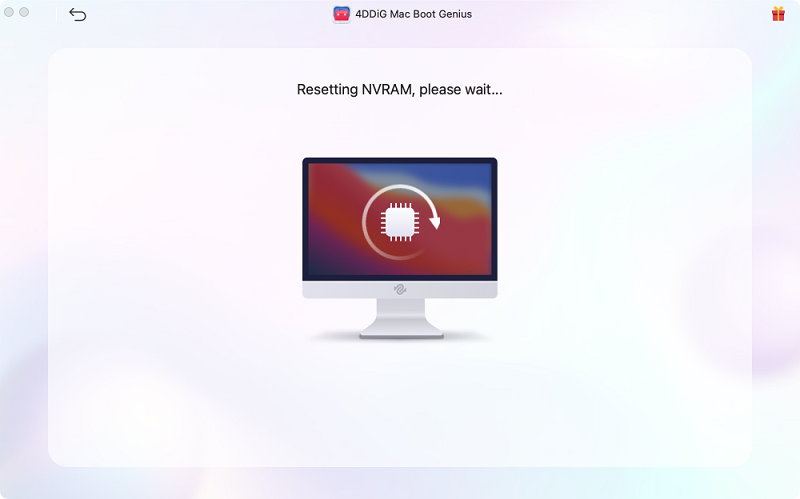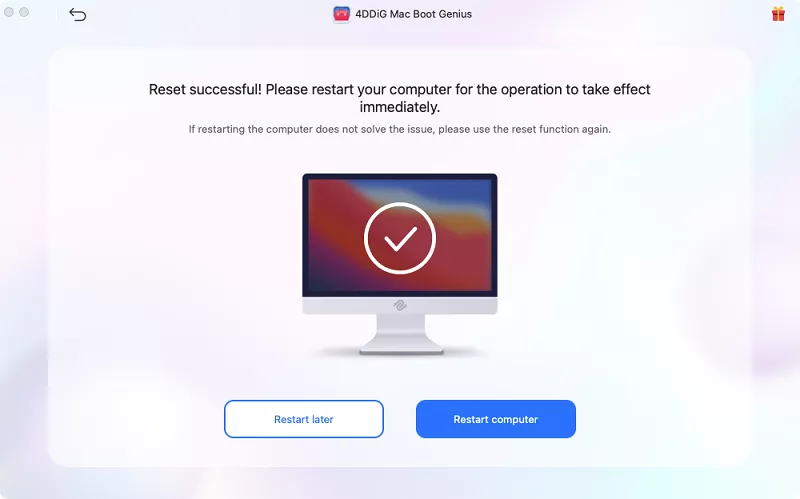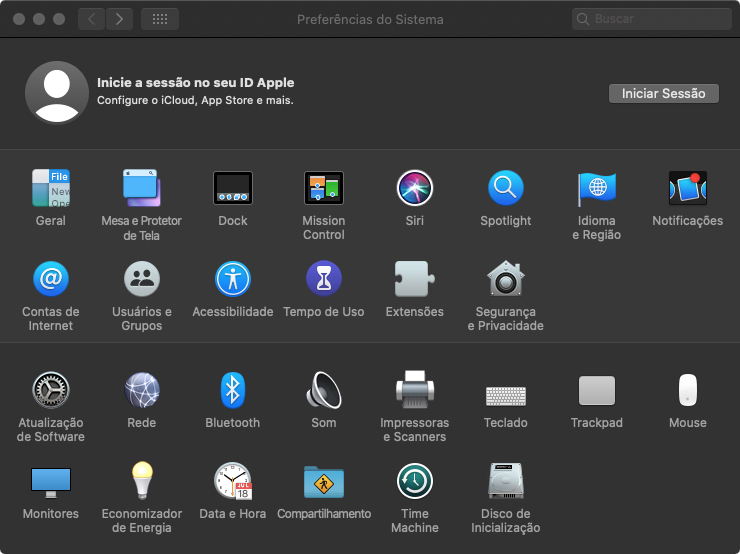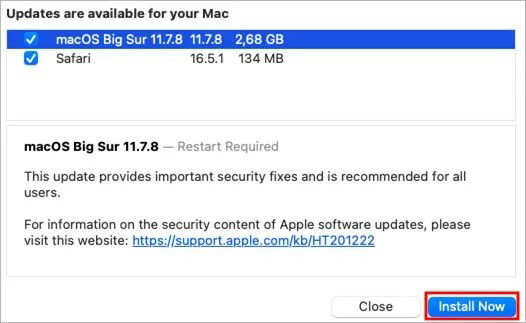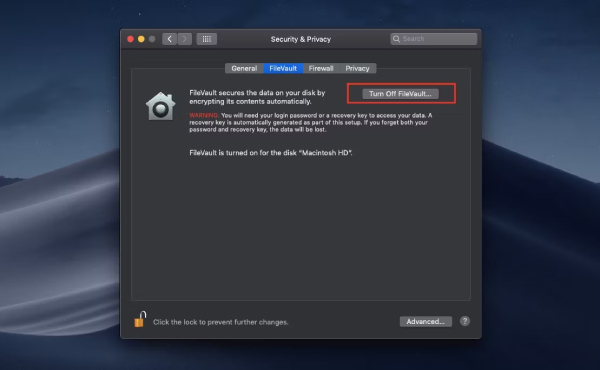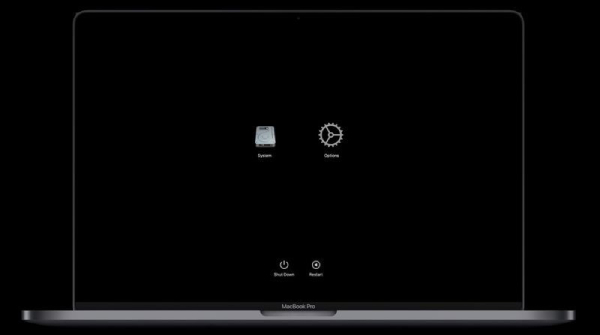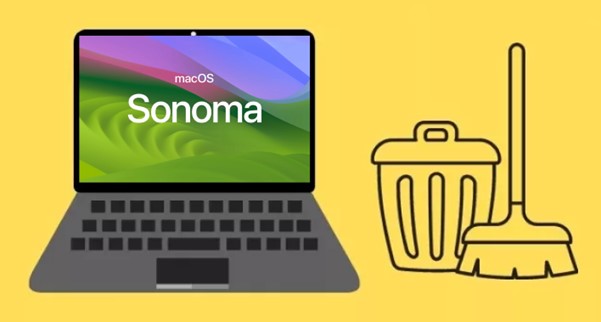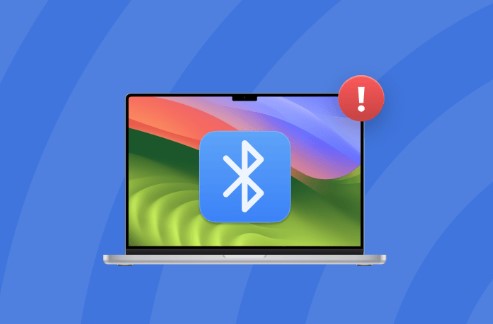Como Corrigir um Pacote Está Faltando ou É Inválido no macOS Sonoma
Ao comprar um computador, o custo abrange tanto os componentes de hardware quanto os serviços de atualização de software, essenciais para enriquecer a experiência do usuário.
A Apple, uma líder no mercado, nunca falha em entregar novidades e segurança no sistema operacional com suas atualizações. Porém, instalar as versões mais recentes pode, às vezes, ser complicado.
Diversos usuários de Mac reportaram que, ao tentar instalar a nova atualização, se deparam com uma mensagem de erro. Esse problema se torna especialmente frustrante após o download de um arquivo de atualização de 12 GB.
Caso você também esteja enfrentando dificuldades para atualizar seu Mac para a última versão do software, assim como muitos outros usuários, este é o manual completo para solucionar a mensagem de erro "pacote ausente ou inválido".
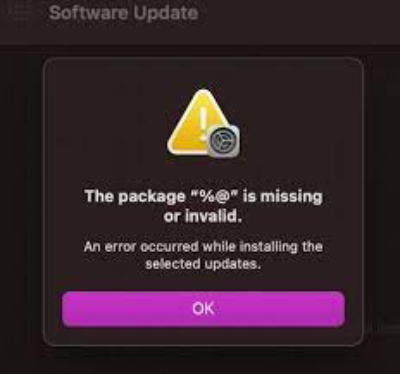
Parte 1: O Que o Erro o Pacote %@ Está Faltando ou É Inválido Significa?
A mensagem de erro "O Pacote %@ Está Ausente Ou É Inválido" geralmente surge no início da instalação, após baixar o pacote atualizado. Há várias razões para essa mensagem, que podem impedir a atualização.
Geralmente, esse erro ocorre quando existem atualizações que ainda não foram aplicadas no macOS atual. O problema não se resolve rapidamente até que se instalem as atualizações pendentes no Mac e, depois, se proceda com a atualização para o Monterey.
Além das atualizações não realizadas, um grande problema é que o erro "o pacote está ausente ou é inválido ou o pacote está faltando ou é inválido Monterey" pode ser devido a uma falha na NVRAM e problemas de conectividade de rede no Mac.
Parte 2: Como Corrigir o Erro o Pacote Está Faltando ou É Inválido no macOS Sonoma
Agora que você entende o que significa o erro "o pacote está ausente ou é inválido", você pode abordar esse problema com conhecimento adequado e a solução apropriada. Aqui estão as abordagens comuns para resolver essa mensagem de erro no Mac.
Correção 1: Redefina a NVRAM Rapidamente com o 4DDiG Mac Boot Genius
Redefinir a NVRAM é o método mais direto para solucionar a mensagem de erro "o pacote está faltando ou é inválido" e outros problemas relacionados no Mac. Contudo, é um procedimento técnico e pode ser desafiador para usuários menos experientes.
Com o 4DDiG Mac Boot Genius, o processo de redefinição da NVRAM se torna fácil e rápido, pois é automatizado. Este oferece uma maneira simples de um clique para redefinir a NVRAM em um Mac, eliminando a necessidade de seguir procedimentos técnicos longos e complicados. Independentemente do Mac ter um chip Intel ou um chip de segurança T2 da Apple, apenas inicie a ferramenta e clique para redefinir a NVRAM.
Além de redefinir a NVRAM, essa ferramenta pode lidar com outros problemas no macOS que contribuem para o erro "se o pacote estiver faltando ou for inválido". Ela também é útil para corrigir questões de inicialização e problemas com periféricos, como teclado e mouse, e problemas com a luz da bateria.
- Execute a reinicialização do SMC para solucionar questões de inicialização em seu Mac.
- Resolva os problemas de volume de som no Mac realizando uma única redefinição da NVRAM.
- Solucione problemas de rolagem do mouse e velocidade de clique que sejam incomuns.
- Solucione a falta de resposta do teclado de forma irregular.
- Corrija o comportamento incomum da bateria ou das luzes indicadoras de status.
Download Seguro
Download Seguro
-
Após a instalação do 4DDiG Mac Boot Genius, inicie o programa e selecione a opção "Redefinir NVRAM".

-
Uma janela será apresentada, pedindo que você desative o SIP, caso ainda não tenha feito isso. Dependendo do modelo do seu Mac, assistentes na tela adaptados ao seu dispositivo específico irão orientá-lo através do procedimento.

-
Após a desativação bem-sucedida do SIP, insira a senha do seu Mac para iniciar o processo de redefinição da NVRAM.

-
Uma vez concluída a redefinição da NVRAM, simplesmente reinicie o Mac para que as mudanças sejam aplicadas.

Correção 2: Certifique-se de que a Rede Esteja Bem Conectada
Uma internet lenta e inconsistente pode levar ao erro "pacote ausente ou inválido". É necessário uma conexão rápida de internet para baixar o arquivo de atualização de 12 GB.
Ademais, evite atualizar através de uma rede Wi-Fi pública, já que muitas delas têm firewalls ativos que bloqueiam o download do arquivo de 12 GB. Se o erro ocorrer em sua rede Wi-Fi pessoal, siga estas orientações para resolver problemas de conexão de internet:
- Desative a VPN caso esteja em uso durante a atualização.
- Para recuperar a velocidade da Internet, reinicie tanto o modem de Internet quanto o roteador.
- Se a qualidade do sinal Wi-Fi não for adequada, altere para a conexão Ethernet.
Correção 3: Verifique por Atualizações Disponíveis
Como discutido antes, o aviso "o pacote está faltando ou é inválido" aparece quando há atualizações que ainda não foram feitas para a versão do macOS em uso. Este alerta continuará aparecendo até que a atualização pendente seja concluída. A seguir, instruções sobre como checar por atualizações disponíveis:
-
Acesse as Preferências do sistema ao clicar no logotipo da Apple localizado no canto esquerdo.
-
Acesse a seção de Atualizações de Software e o sistema começará a buscar por atualizações disponíveis.

-
Assim que as atualizações disponíveis forem exibidas, clique na opção "Mais informações".

-
Escolha todas as atualizações disponíveis e pressione o botão "Instalar Agora".

- Após a instalação de todas as atualizações, reinicie o seu Mac.
Correção 4: Desabilite o FileVault
O FileVault, uma funcionalidade de segurança do macOS, protege os dados através da criptografia, evitando o acesso por indivíduos não autorizados. Contudo, sua constante codificação de vastas quantidades de dados pode gerar problemas durante a instalação de novas atualizações.
Etapas necessárias para desabilitar o FileVault:
- Dirija-se até Preferências do Sistema >> Privacidade e Segurança.
- Em uma janela recém-aberta, opte pela guia FileVault.
- Toque no ícone de cadeado localizado no canto inferior esquerdo e insira sua senha.
-
Selecione a opção Desativar o FileVault para desligá-lo.

Correção 5: Acesse o Modo Seguro
Se você continuar recebendo a mensagem de erro "o pacote não contém o arquivo nuspec necessário" ou "o pacote está ausente ou inválido" durante a atualização, uma alternativa é atualizar o sistema operacional em modo de segurança. O modo de segurança eliminará caches que estão obstruindo serviços, drivers, extensões e aplicativos de terceiros que podem estar causando problemas na instalação.
Aqui está como acessar o modo de segurança com segurança em um Mac:
- Desligue o seu Mac e espere 10 segundos para que ele se desligue completamente.
- Pressione e segure o botão liga/desliga no seu dispositivo Mac desativado e aguarde até que as opções de inicialização apareçam.
-
Ao iniciar, encontre a opção SSD. Selecione o disco de boot e, pressionando a tecla Shift, ative "Continuar no modo de segurança" para entrar no modo seguro.

Parte 4: Perguntas Frequentes
P1: Por Que Estou Recebendo o Erro “O Pacote %@ Está Ausente ou É Inválido”?
A ausência do pacote ou um erro inválido pode surgir durante a instalação da atualização, geralmente causado por atualizações pendentes no macOS instalado. Resolver as atualizações pendentes, principalmente as específicas de aplicativos, pode eliminar essa mensagem de erro.
P2: O que é o erro de assinatura digital no Mac?
O aparecimento de um erro de assinatura digital inválida, quando se usa um macOS desatualizado, pode ser resolvido atualizando o sistema. Para instalar o plug-in com novos algoritmos de código, atualize o macOS do seu Mac, verificando as atualizações em Menu Apple >> Preferências do Sistema >> Atualizações de Software.
Conclusão
A mensagem de erro "o pacote está faltando ou é inválido" ao instalar atualizações, especialmente após o download de um arquivo de 12 GB, pode ser decepcionante. Contudo, instalar as atualizações pendentes pode corrigir isso. Alternativamente, tente redefinir a NVRAM com a ferramenta 4DDiG Mac Boot Genius para resolver o erro.
Você Pode Gostar
- Home >>
- Mac Problemas >>
- Como Corrigir um Pacote Está Faltando ou É Inválido no macOS Sonoma